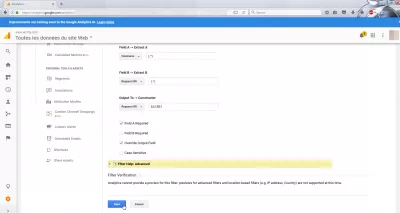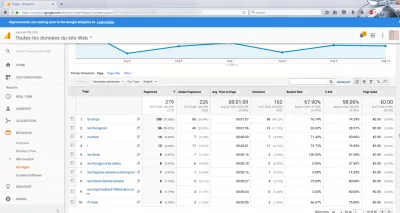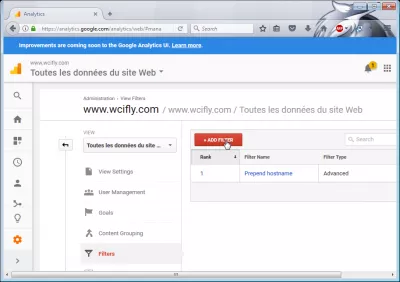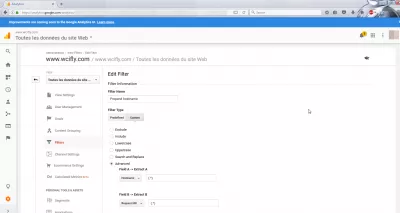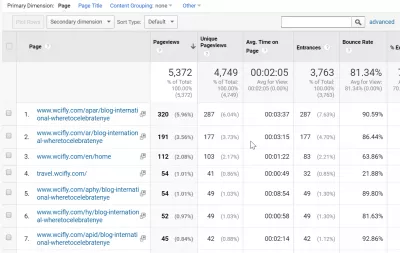Bộ lọc tên miền phụ Google Analytics
Cách khắc phục tên máy chủ dự phòng trong Google Analytics
Có thể trong Google Analytics để hiển thị hoặc ẩn tên miền và tên miền phụ bằng cách sử dụng bộ lọc cho một chế độ xem cụ thể, trong Quản trị> Chế độ xem> Bộ lọc> Thêm bộ lọc.
Tuy nhiên, việc thêm hoặc xóa bộ lọc sẽ không thay đổi dữ liệu hiện có nhưng sẽ được áp dụng cho các lần truy cập trong tương lai sẽ xảy ra trên trang web.
Bộ lọc hướng dẫn Google Analytics
Trên báo cáo lượt xem trang, trong ví dụ bên dưới, tên miền phụ và tên miền không được hiển thị. Nhưng lưu lượng truy cập đến từ một số miền: https://www.wcifly.com, https://wcifly.com và https://travel.wcifly.com.
Sự khác biệt này thực sự không hiển thị trên báo cáo lượt xem trang và phải thêm bộ lọc.
Bộ lọc Google Analytics
Trước hết, cần phải tìm chế độ xem bộ lọc sẽ được áp dụng và tên miền phụ sẽ được thêm vào hoặc xóa.
Chuyển đến bảng điều khiển quản trị, có thể truy cập ở dưới cùng bên trái của biển báo, biểu tượng bánh răng Quản trị viên và điều hướng đến chế độ xem tương ứng với tài khoản Analytics và thuộc tính để cập nhật. Ở đó, chọn tùy chọn bộ lọc.
Khi ở trong menu bộ lọc, các bộ lọc khác nhau, nếu có, sẽ được hiển thị trong bảng.
Có thể thêm bộ lọc mới để hiển thị hoặc quản lý tên miền phụ và thêm hoặc thêm chúng vào kết quả Analytics và xóa bộ lọc để ẩn các tên miền phụ.
Thêm tên máy chủ Google Analytics
Sáng tạo trang web Master: Ghi danh ngay!
Biến đổi sự hiện diện kỹ thuật số của bạn với khóa học tạo trang web toàn diện của chúng tôi - bắt đầu hành trình trở thành một chuyên gia web ngày hôm nay!
Ghi danh ở đây
Trong biểu mẫu bộ lọc mới, có rất nhiều tùy chọn, có thể hữu ích cho các trang web lớn hoặc khi quản lý một số tên miền, tên miền phụ và trang web trên cùng một chế độ xem chính xác.
Ví dụ: để thêm tên máy chủ, hãy chọn bộ lọc nâng cao và đặt ký tự đại diện (. *) Vào cả trường A và trường B, nghĩa là cả tên miền và trang.
Hiển thị toàn bộ URL Google Analytics
Sau đó, đặt cả trường A và trường B làm đầu ra, theo cách đó sẽ hiển thị URL đầy đủ và không trộn các trang có cùng đường dẫn trên các tên miền phụ khác nhau với nhau.
Đừng quên kiểm tra xem trường A có được thiết lập theo yêu cầu không và ghi đè trường đầu ra.
Tên máy chủ dự phòng Google Analytics
Sau một thời gian, tên máy chủ sẽ hiển thị trên báo cáo trang Google Analytics.
URL sẽ được hiển thị đầy đủ và hai trang có tên tương tự nhưng trên các tên miền phụ khác nhau sẽ không được trộn lẫn với nhau nữa.
Cách nhanh chóng (và chính xác) Theo dõi Google Analytics trên nhiều tên miềnCâu Hỏi Thường Gặp
- Làm thế nào các webmasters có thể thiết lập các bộ lọc trong Google Analytics để theo dõi lưu lượng truy cập riêng cho các tên miền phụ, đảm bảo phân tích dữ liệu chính xác?
- Trong Google Analytics, hãy tạo một chế độ xem mới cho tài sản của bạn, sau đó chuyển đến Quản trị viên> Bộ lọc và thêm bộ lọc mới. Chọn Tùy chỉnh cho loại bộ lọc, chọn Bao gồm và chỉ định tên máy chủ của tên miền phụ. Điều này cho phép phân tích lưu lượng riêng cho các tên miền phụ khác nhau.

Yoann Bierling là một chuyên gia xuất bản và tư vấn kỹ thuật số, tạo ra tác động toàn cầu thông qua chuyên môn và đổi mới trong các công nghệ. Đam mê trao quyền cho các cá nhân và tổ chức phát triển mạnh trong thời đại kỹ thuật số, anh ta được thúc đẩy để mang lại kết quả đặc biệt và thúc đẩy tăng trưởng thông qua việc tạo nội dung giáo dục.
Sáng tạo trang web Master: Ghi danh ngay!
Biến đổi sự hiện diện kỹ thuật số của bạn với khóa học tạo trang web toàn diện của chúng tôi - bắt đầu hành trình trở thành một chuyên gia web ngày hôm nay!
Ghi danh ở đây